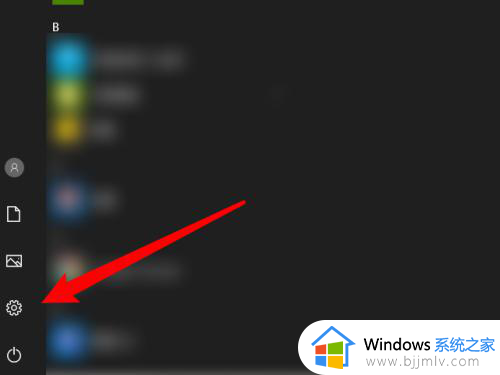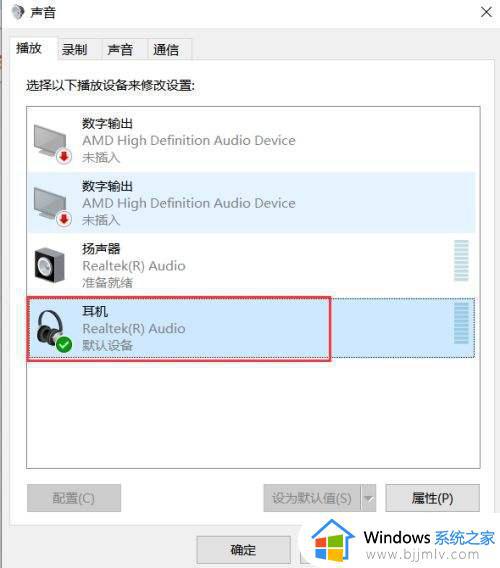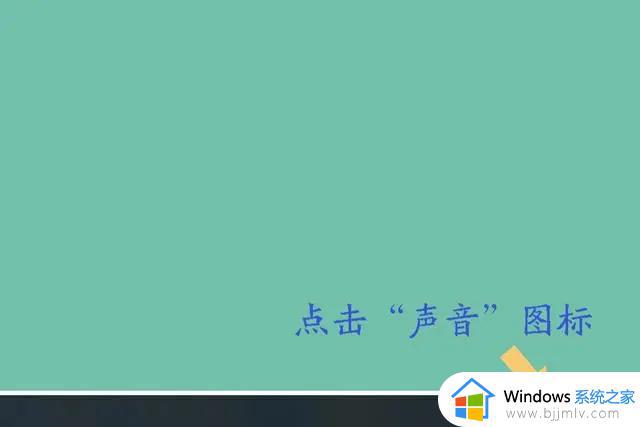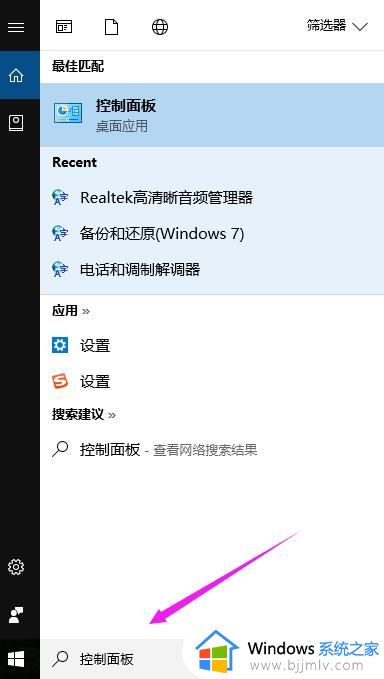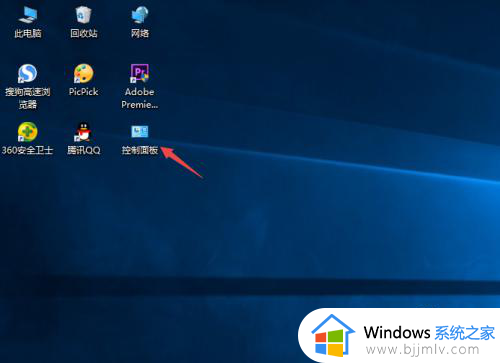电脑耳机听不到声音怎么设置 电脑插耳机没有声音如何解决
更新时间:2024-02-01 11:38:14作者:qiaoyun
很多人都会在电脑中观看视频或者听歌,为了不打扰他人都会连接耳机来使用,可是有时候也会遇到一些问题,就有很多小伙伴遇到了电脑耳机听不到声音的情况,很多人不知道该怎么设置,为了帮助到大家,接下来就给大家介绍一下电脑插耳机没有声音的详细解决方法。
方法如下:
方法一:控制面板进行耳机设置
第一步,打开电脑的【控制面板】,直接双击桌面上的控制面板快捷键即可,也可以从【开始】菜单中进入。
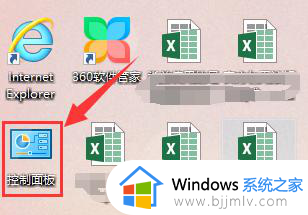
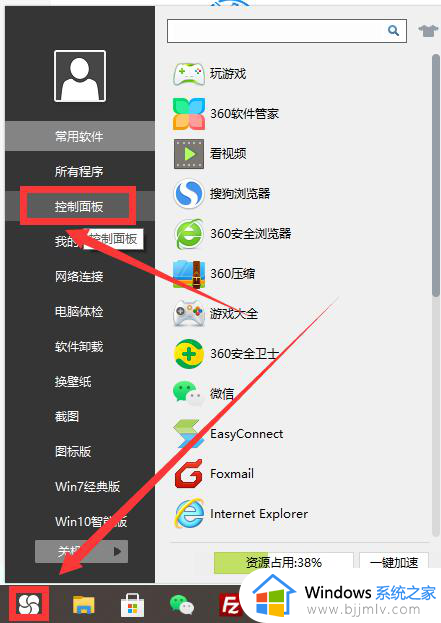
第二步,在控制面页面中,点击并进入【Realtek高清晰声频管理器】。
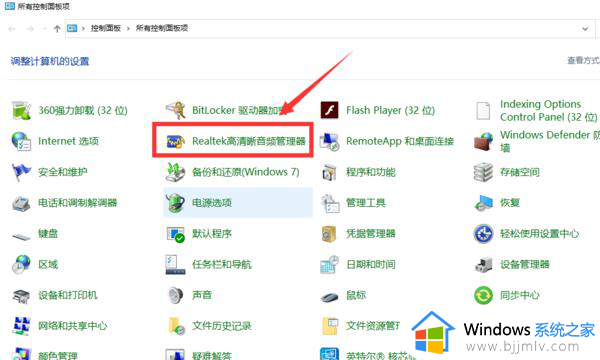
第三步,点击新页面右上方的【设置高级设置】按钮。
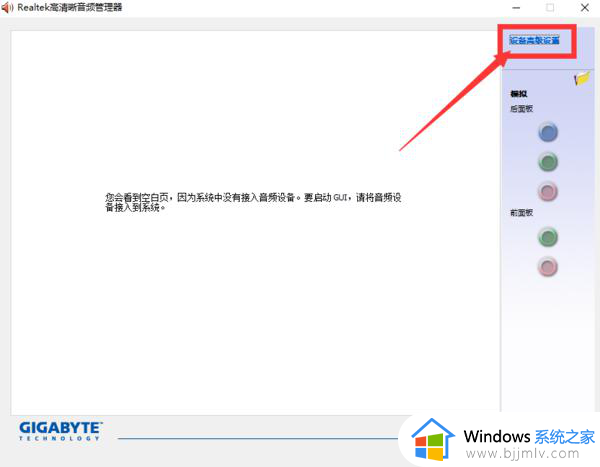
第四步,如下图所示,勾选这两项即可。
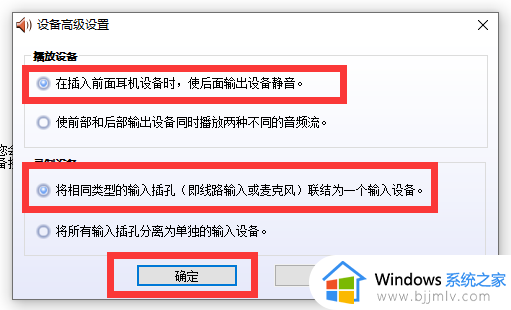
方法二:检测是否声卡驱动禁用
第一步,鼠标右击【此电脑】选择【管理】,进入【计算机管理】对话框。
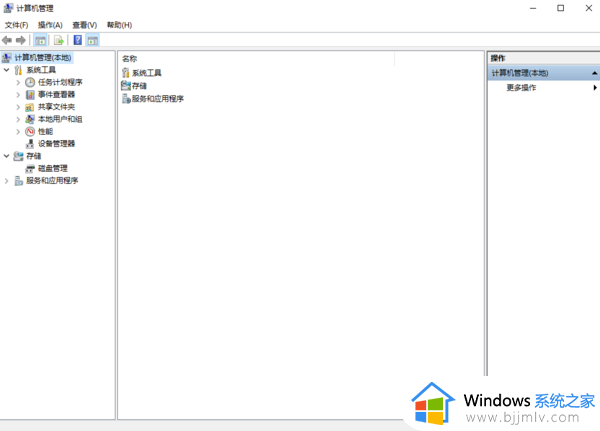
第二步,点击右侧菜单的【设备管理器】选项。在右侧展开【声音、视频和游戏控制器】选项,查看是否被禁用,如果被禁了,只需要鼠标右击点击【启用】即可。
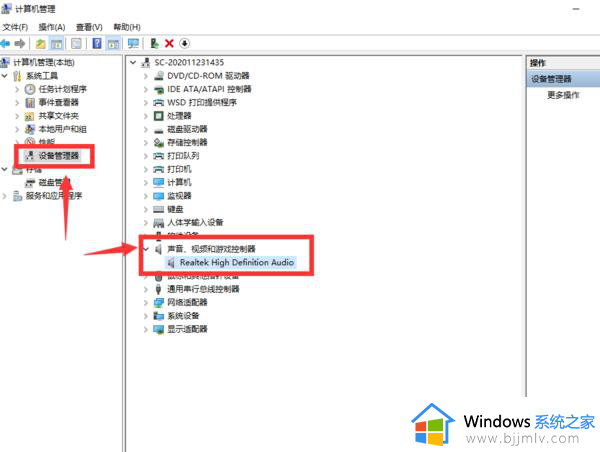
以上给大家介绍的就是电脑耳机听不到声音怎么设置的详细内容,有需要的用户们可以参考上面的方法步骤来进行解决吧。